 Mehr Info zu MacDiff 4.0
(Diese Seite ist auch in
Englischer Sprache erhältlich)
Mehr Info zu MacDiff 4.0
(Diese Seite ist auch in
Englischer Sprache erhältlich)
50% des Programmcodes wurde seit der Version 3.3.1
erneuert oder verändert. Dadurch nimmt die
Programmgröße auf 1.4 MB zu (d.h. 200 KByte mehr). Die
RAM-Anforderung steigt auf 3.6 MB (mit Virtuellem Speicher) bzw. 4,6
MB (ohne Virtuellem Speicher) - d.h. etwa 1 MB mehr als in Version
3.3.1.
Bitte informieren
Sie mich über Fehler oder
Verbesserungsvorschläge!
System 7.x-Anwender: Es wird die Systemerweiterung
"Appearence Extention" und das dazugehörige Kontrollfeld
benötigt. Bitte hier
runterladen.
68K-Anwender: Leider wird es entgegen der
ursprünglichen Planung wohl keine 4.0-Version für
68K-Rechner geben, da einige nicht lösbare Compiler- und
Performance-Probleme aufgetreten sind. Die alte Version 3.3.1 von
MacDiff wird wohl die letzte 68K-Version bleiben, die zum Downloaden
verfügbar sein wird. Lassen Sie es mich aber
bitte dennoch wissen, ob Sie die
Neuerungen der MacDiff 4.0-Version auf 68K Macs verwenden
wollen.
Was hat sich geändert:
- Neues Datenformat basierend auf 4 Byte
Fließkomma-Zahlen
- - MacDiff 4 arbeitet nun mit Intensitäten
bis zu 1,000,000 Counts, d.h. keine 32768 Count-Grenze mehr!
- Speichert den Namen und das Format der importierten Datei
("source file"). Dieser wird im Informationsfenster ("Info...")
wiedergegeben.
- Speichert in chronologischer Reihenfolge alle Veränderungen
("history"), die an einem Diffraktogramm vorgenommen wurden. Gehe
dazu zum Informationsfenster ("Info...") und klicke auf "Get
History".
- Speichert Kommentare, welche der Anwender zu jedem
Diffraktogramm eintippen kann. Gehe dazu zum Informationsfenster
("Info...") und klicke auf"Get Comment"
- Speichert die Countzeit ("counting time", Zeit pro Schritt),
soweit der eingelesene Diff-File diesen enthält. Falls die
Countzeit sich von 1 unterscheidet, wird sie nun auch im Diagramm
dargestellt.
- Liest und schreibt das alte MacDiff-2/3-Format (Schreiben
über "Export").
- Neue Undo-Funktion - Rücknahme der
letzten Änderung am Profil
- Gehe zum "Undo..."-Menü (cmd-z) im
Edit-Hauptmenü. Die Undo-Funktion kann im Preference-Dialog
ausgeschaltet werden.
- Auf vielfachen Wunsch fittet MacDiff nun
über einen Einzelpeak oder eine Gruppe von bis zu sieben
Linien. Mögliche Profil-Funktionen sind Gauss, Lorentz
(normal, intermed, modified), Pearson VII und Pseudo Voigt. Die
Funktion kann symmetrisch oder asymmetrisch berechnet werden. Die
Einstellungen werden im neuen "Peak Fit Settings"-Dialog
vorgenommen:
-
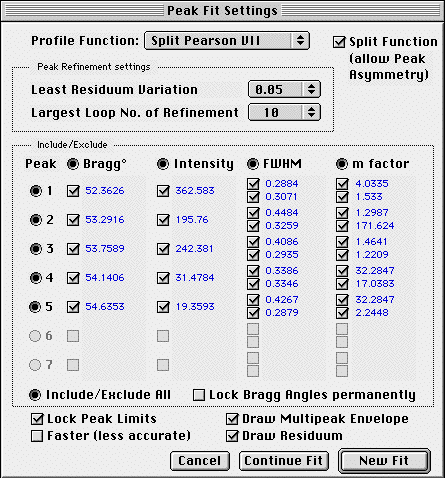
-
- Einzelpeak Fit:
Gehe zum Preference Menü und stelle die "Fitting Profile
Function"-Check Box an. Als Alternative kann man beim Doppelklick
auf einen Peak auch F-Taste auf der Tastatur betätigen. Gehe
zuerst zum "Peak Fit Settings"-Dialog, um die Profilfunktion, die
Asymmetrie oder Symmetrie, die erforderliche Anzahl an
Verfeinerungen (refinements loops) und die Genaugkeit der
Verfeinerung (least residuum reduction, in älteren betas:
variation) einzustellen. Weiterhin kann man u.a. einstellen, ob
die Peakabgrenzungen fest bleiben sollen oder nicht, und ob man
einen schnelleren aber weniger genauen Kalkulationsmodus verwenden
möchte (Faster (less accurate)). Um das Fit-Ergebnis sauber
betrachten zu können, sollte das Diffraktogramm gezoomt
werden (Als Alternative steht auch die "Zoom Peak Area"-Funktion
zur Verfügung über Icon oder über Menü
ansteuerbar). Doppelklicke nun den Peak zur Peakanalyse. Nach
einer gewissen Rechenzeit (abhängig von den Einstellungen
sowie vom Mac-Modell) zeichnet MacDiff die errechnete Funktion
direkt in das Diffraktogramm. Diese verschwindet nach dem
nächsten Klick auf "Done". Die Profilfit-Daten werden auf die
gleiche Art und Weise anstelle der normalen Peakdaten rechts oben
in einem Kasten wiedergegeben wie bei den
Stanard-Peakberechnungen. Die kompletten Funktionsparameter sind
im "Peak Info"-Fenster angezeigt, gehe hier auf den "Fit
Data"-Reiter. Auch die Report-Liste enthält nun die Peakdaten
aus der Funktion (d-Wert, Intensität, Fläche,
Halbhöhenbreite). Beachte: All Daten aus gefitteten Funktionen
werden in blauer Farbe wiedergegeben!
-
- Multipeak Fit:
Gehe, wenn nötig, zu den "Peak Fit Settings" und stelle die
gewünschten Fit-Preferences ein. Zoome das Diffraktogramm,
dass alle zu fittenden Peaks das Fenster füllen. Halte die
Hochstelltaste (Shifttaste) gedrückt und klicke alle
gewünschten Linien an. Im Cursor ist die aktuelle Peaknummer
von 1 bis 7 angezeigt. Lasse die Shifttaste los. Klicke dann auf
den "Fit now"-Button, um die Peakanalyse zu starten. Warte und
beobachte die Anzeige rechts oben, ob und wie die Verfeinerung
arbeitet (Hierin wird das Residuum angezeigt, welches
allmählich immer kleiner werden sollte). Nach Abschluss der
Rechnung zeichnet MacDiff alle Funktionen zusammen mit der
umhüllenden Gesamtkurve (envelope) und der Residuumkurve
direkt in das Diffraktogramm (letztere beiden kann man im "Peak
Fit Settings"-Dialog auch ausschalten). Rechts oben werden die
Peakdaten des zuletzt ausgewählten Peaks angezeigt. Um die
Daten der anderen Linien sichtbar zu machen, muß man die
jeweiligen Reiternummern unterhalb des Anzeigefensters
betätigen. Falls die Verfeinerung nur mit bestimmten
Funktionsparametern fortgeführt werden soll, kann man im
"Peak Fit Settings"-Dialog die jeweils gewünschten
Funktionsparameter für jeden Peak zur weiteren Rechnung an-
oder ausstellen. Die d-Werte, Intensitäten, Flächen und
Halbhöhenbreiten aller Funktionen der ausgewählten
Linien werden im Report gespeichert. Man öffne das
Report-Fenster ("Show Report") um diese Daten (in blau gehalten)
sichtbar zu machen. Falls man die kompletten Daten sehen
möchte, gehe zum "Peak Info"-Fenster.
-
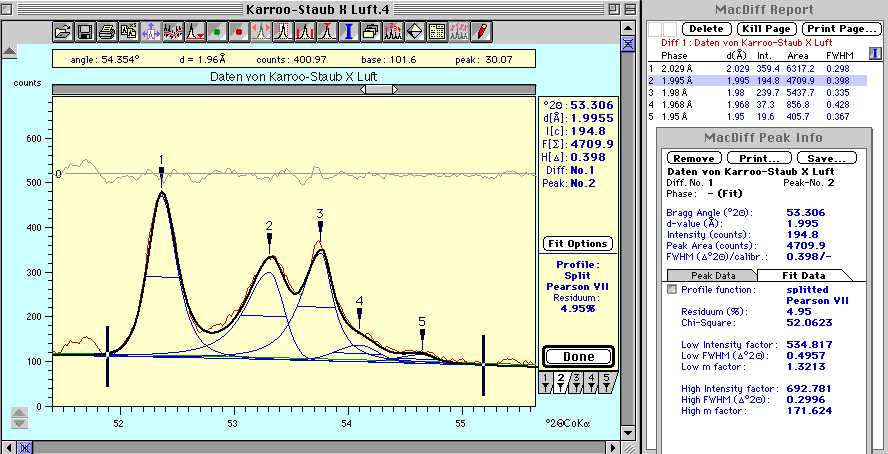
- Wenn man die ALT-Taste gedrückt
hält, reicht ein Einfachklick zur Peakanalyse aus.
- Exaktere Anzeige von Counts und
Winkeln.
- Da MacDiff nun alle Counts als
4Byte-Fliesskommazahlen speichert, ergeben sich aus zahlreichen
Berechnungen an den Counts (Glättung, Alpha-2-Stripping,
Divergenz, Untergrundlinie, ...) nunmehr nicht gerundete Zahlen
mit Dezimalstellen. Durch diese exakteren Daten kann ein
akkurateres Diagramm gezeichnet werden, welches keine Sprünge
(jaggies) mehr aufweist, besonders im Fall von Counts kleiner als
100. Wenn dennoch gewünscht wird, daß die Countdaten
ohne Dezimalstellen in gerundeter Form angezeigt und gespeichert
werden, gehe zum Preference-Dialog ("Miscellaneous Prefs") und
stelle die Option "Display/Save data as integers" an. Wenn dies
der Fall ist, wird die Report-Tabelle auch mit den gerundeten
Daten abgespeichert. Intern verwendet MacDiff 4 aber immer
Fliesskommazahlen.
- Kleinstes darstellbares Winkelintervall ist
nun 0.1° (vorher 0.4°)
- Verbesserte Peaksuche-Genauigkeit und
Peak-Abgrenzung.
- Bei der Peaksuche ("Peak Search" und bei der
Berechnung der Peak-Begrenzungen werden nun intern geglättete
Counts verwendet. Dadurch wird die Anzahl an Fehlern bei der Wahl
kleiner Linien, z.B. durch "Geisterpeaks") drastisch verringert,
besonders im Fall ungeglätteter Schriebe.
- Mehr Batch-Funktionen für die
Filterung eine Serie von Profilen.
- In Sessions kann nun eine Suite von Diagrammen
separiert werden, bzw. kann der Untergrund geglättet und
unterdrückt werden.
- Ein neuer Preference File
- Der neue Prefs-File heißt "MacDiff Prefs
4" und liegt im Preference-Ordner des Mac OS-Systems. Die alte
MacDiff 3 Preference Datei wird nicht mehr berücksichtigt.
Nach dem ersten Start von MacDiff bitte die Einstellungen ihrer
Wahl vornehmen.
- Neue Alpha-2 Stripping-Optionen.
- Es ist nun möglich, die Alpha-1/Alpha-2
Verhältnisse und the Wellenlängen von Alpha-1 und
Alpha-2 zu editieren.
- Import des NBS*AIDS83 Formates in die
MacDiff-Peakdatenbank
- Es ist nun möglich, beliebige PDF-Daten
(Powder Diffraction File) in eine Peakdatenbank von MacDiff zu
importieren. Gehe in die PDF-Datenbank retrieval software und
schreibe alle zusammengesuchten Karten in eine Datei, welche im
NBS*AIDS83 Format vorliegen muss. Gehe nun in das
Peakdatenbank-Fenster von MacDiff, erstelle eine neue Datenbank
oder wähle eine existierende aus. Dann klicke auf "Import".
Ein Dialog erscheint, welches mehrere Optionen zur Filterung der
PDF-Daten ermöglicht (Lesen aller Daten, nur hkl ab einer
minimalen Intensität lesen, nur hkl in einem bestimmten
d-Intervall lesen, nur eine bestimmte Anzahl an hkls einer Karte
lesen). Dann klicke auf "Import" und lade eine NBS-PDF-Datei ein.
Danach sollte man alle Records updaten, um sie in der "Peak
Identify"-Routine von MacDiff zu verwenden (in seltenen
Fällen ist ein Neustart von MacDiff dafür
nötig).
- Erstellt synthetische Diffraktogramme aus
MacDiff-Peakdatenbank
- Wähle ein Record in einer Peak-Datenbank.
Klicke auf "Generate". Ein Dialog erscheint, welches einige
Einstellungen zur Erstellung der künstlichen Diffraktogramme
aus den Peakdaten ermöglicht (Profilefunktion, maximale
Counts, Winkelschrittweite, Anodentyp, u.a..). Klicke wieder auf
"Generate". MacDiff berechnet ein neues Diffraktogramm aus den
Linien des Peakdatenbank-Records.
- Verbesserter Session- und Multiple
Diff-Dialog
- Einge bugs wurden beseitigt. Weiterhin
können nun in der Dateiliste auch längere Filenamen
angezeigt werden, mittels Cursortasten kann die Liste gescrollt
werden und über Shift-Klick können ganze Serien von
Files an- oder ausgestellt werden. Ausserdem bleiben nun zuvor
einmal festgelegte Multiple File-Listen erhalten, wenn der
Multiple Diff-Dialog erneut geöffnet wird.
- Neu gestaltete und verbesserte Peak
Identify-, Report- und Info-Fenster.
Diese Fenster wurden besser in die Arbeitsumgebung
integriert. Auf den nun platzsparenden Fenstern wird der Inhalt je
nach Bedarf selbständig im Hintergrund aufgebaut und
upgedated. Dadurch können alle diese Fenster nun dauerhaft
geöffnet bleiben und bei der Datengewinnung schneller
beitragen.
-
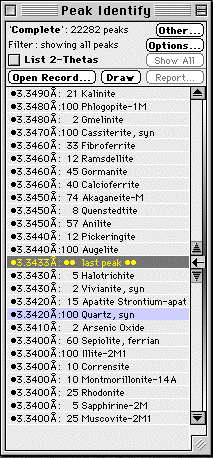
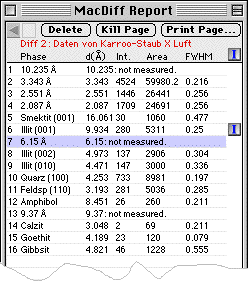
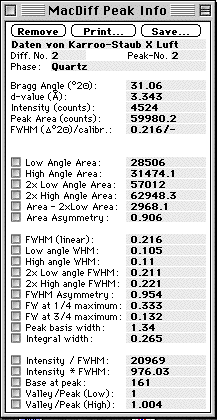
- Verbesserte und neugestaltere Peak Search
Routine
- Es können nun bis zu 200 Linien gesucht
werden, die Trefferquote hat sich deutlich verbessert. Man kann
mit Hilfe der Cursortasten durch die Liste navigieren.
- Neue Möglichkeiten für ein
Analysenprogramm. Hinzugekommen sind...
- - die Peaksuchmethode (klicke auf
das jeweilige Icon unterhalb der "mode"-Spalte),
- - ein Profilfit
über eine Suite von Peaks nach
Auswahl einer gleichen Nummer in der "Fit-No"-Spalte
- - die Berechnung von relativen Anteilen von
Intensitäten oder Flächen eines Peaksets (Klicke auf die
Check Box in der "Rel%"-Spalte). Hier kann auch ein Faktor
verwendet werden (z.B. für die Berechnung von
BISCAYE-Faktoren), schreibe diesen Faktor in das erforderliche
Feld.
- - ein Formulgenerator: Schreibe
eine beliebige Formel zur Berechnung von Daten, die nicht von
MacDiff unterstützt werden (Siehe in die "Syntax..." für
mehr Informationen).
- Formelangabe auch für
Count-Berechnungen in der "Calculate Profile"-Routine
- Der "Calculate Profile"-Dialog wurde erneuert.
Tippe eine Formel ein. Lese in "About Syntax..." für mehr
Informationen. Da die Formel jeweils neu interpretiert werden
muß, ist die Berechnung of sehr zeitintensiv.
- MacDiff liest nun auch das NewMod ASCII
Dateiformat.
- Preferences-Dialog erneuert
- Es wurde in drei Teile untergliedert, welche
über ein pop-up Menü angesteuert werden. Einige neue
Features wurden integriert.
-
- WICHTIG für die Messung von
Halbhöhenbreiten (FWHM)!
-
- - "Adjust FWMH to
base line": ist eines der neuen
Features. Die Halbhöhenbreite kann nun an die Untgrundlinie
angepasst gemessen und dargestellt werden. Im Fall ansteigender
oder abfallender Untergrundlinie zeigt die FWHM-Linie damit den
gleichen Winkel an, sie ist dann also nicht mehr horizontal
(obligatorsch bei Peak Fit-Funktionen). Wenn aber exakt
horizontale FWHM-Linien in jedem Fall benötigt werden (wie in
älteren Versionen von MacDiff), sollte diese Check Box
ausgestellt werden.
- Die Manuals können direkt aus MacDiff
gestartet werden
- Ein zweiter Menübefehl im Apfelmenü
"Launch Manual..." startet das Manual. Hierfür muß
entweder das englische oder das deutsche Manual in den Ordner mit
der Applikation MacDiff gelegt werden.
-
- Erweiterte Mineraldatenbank
- Die Datenbank kommt nun in einem "Complete
set" von 532 Mineralen mit mehr als 22.000 peaks. Weiterhin gibt
es nun auch Sub-Datenbanken für "Sedimentary rocks",
"Magmatic rocks", "Metamorphic rocks", "Ore Minerals" und
"Clays".
-
- Anleitungen auf Version 4.0.0 upgedated
- Vielen Dank für die englische
Übersetzung, Jochen!
Kleinere Änderungen:
- Verbesserter Digitize
Plot-Dialog: Voranzeige über die
Aufteilung des Plottes, Eingabe eines Benutzernamens.
- Report Save-Dialog: Neue Scroll-Leiste, wenn mehr als 16 peaks in der
Report-Liste sind.
- "Profile"-Menü anstelle von "Prepare"
- "Separate Profile..."-Menü-Befehl wurde in das "Profile"-Menü
verschoben. Einige Verbesserungen.
- Noise Reduction
des Untergrundes verwendet nun keine Count-Schwelle mehr, dadurch
glattere Ergebnisse.
- Mehr Fenstergrößen-Einstellungen
(1600x1200, für große Bildschirme).
- Veränderte Position der 2-Theta-Anzeige
in Ausdrucken von Diffraktogrammen.
- Programm- und Document-Symbolge wurden
verändert.
- Erneutertes Startup Logo.
Beseitigte Bugs:
- Falsche Ergebnisse bei multiplen
Diffberechnungen (Mittelwert, Subtraktion oder Differenz), wenn
man den Count Shift verwendete.
- Peaksuche-Typ wasr nicht mehr veränderbar
durch Drücken der Tasten "N", "M", and "P".
- Problem beim Bildschirmneuzeichnen im
Peaksuche-Fenster.
- Falsche Modus der Peakmessung falls dieser
verändert wurde, während man die Peakpositionsmarker
verschob.
- Problem beim Neuzeichnen von Diffraktogrammen
in nicht aktiven Fenstern nach Entfernung von multiplen Diffs.
- Multiple Diffs werden nun nicht mehr entfernt,
wenn nicht multiple Diff-Fenster geschlossen werden.
- Falsche Daten bei Editierung von
Peakpositionen im Datenbank-Fenster, wenn 2-Thetawinkel angezeigt
wurden
- Viele andere kleinere Bugs beseitigt.
Rainer Petschick, 29 Juli 1998